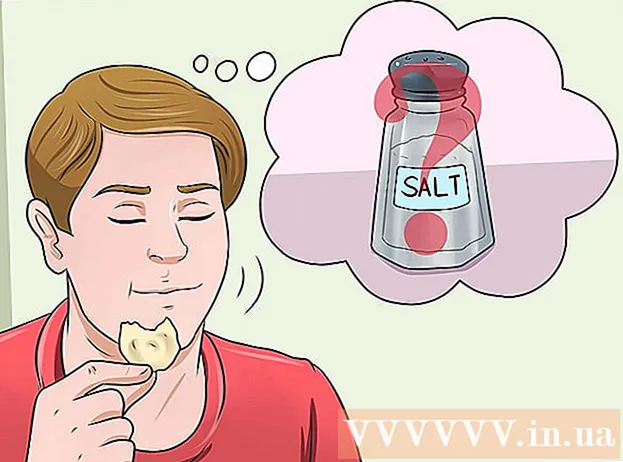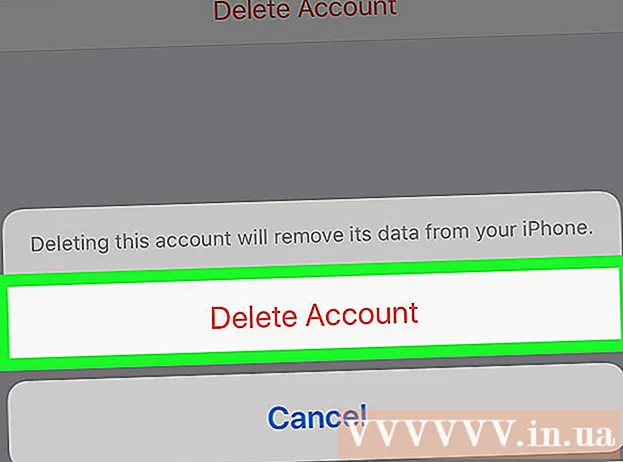Автор:
Janice Evans
Жаратылган Күнү:
3 Июль 2021
Жаңыртуу Күнү:
1 Июль 2024

Мазмун
- Кадамдар
- 3 -метод: Windowsтун батарейканын абалын кантип текшерсе болот
- 3 -метод 2: Windowsто батареянын абалы жөнүндө отчетту кантип түзүү керек
- 3 -метод 3: macOSтогу батарейканын абалын кантип текшерсе болот
Бул макалада биз ноутбуктун батареясынын деңгээлин жана жалпы ден соолугун кантип текшерүү керектигин көрсөтөбүз. Windows батарейканы алмаштыруу керек болгондо сизге эскертет; PowerShellди колдонуу менен батарейканын абалы жөнүндө отчет түзө аласыз. Mac ноутбугунда батарейканын абалын Системалык отчеттон текшере аласыз.
Кадамдар
3 -метод: Windowsтун батарейканын абалын кантип текшерсе болот
 1 Батарея сүрөтчөсүн караңыз. Сиз аны экрандын ылдый жагында жайгашкан тапшырмалар панелинин төмөнкү оң бурчунан таба аласыз. Эгерде батарейканын сүрөтчөсү кызыл "x" көрсөтсө, анда батарейкада бир нерсе туура эмес.
1 Батарея сүрөтчөсүн караңыз. Сиз аны экрандын ылдый жагында жайгашкан тапшырмалар панелинин төмөнкү оң бурчунан таба аласыз. Эгерде батарейканын сүрөтчөсү кызыл "x" көрсөтсө, анда батарейкада бир нерсе туура эмес.  2 Батарея сүрөтчөсүн чыкылдатыңыз. Батарея жөнүндө маалыматы бар терезе ачылат. Терезенин үстү жагында сиз батарейканын заряды качан бүтөөрүн, ошондой эле батарейкада туура эмес нерсе болсо толук маалыматты таба аласыз. Батарейканы алмаштыруу керек болсо, бул терезеде эскертүү пайда болот.
2 Батарея сүрөтчөсүн чыкылдатыңыз. Батарея жөнүндө маалыматы бар терезе ачылат. Терезенин үстү жагында сиз батарейканын заряды качан бүтөөрүн, ошондой эле батарейкада туура эмес нерсе болсо толук маалыматты таба аласыз. Батарейканы алмаштыруу керек болсо, бул терезеде эскертүү пайда болот.
3 -метод 2: Windowsто батареянын абалы жөнүндө отчетту кантип түзүү керек
 1 Баштоо менюсун оң баскыч менен чыкылдатыңыз
1 Баштоо менюсун оң баскыч менен чыкылдатыңыз  . Бул Windows логотип баскычы тапшырмалар тактасынын төмөнкү сол бурчунда. Контексттик меню ачылат.
. Бул Windows логотип баскычы тапшырмалар тактасынын төмөнкү сол бурчунда. Контексттик меню ачылат.  2 Click Windows PowerShell. Сиз бул параметрди контексттик менюнун ортосунда таба аласыз. PowerShell терезеси ачылат.
2 Click Windows PowerShell. Сиз бул параметрди контексттик менюнун ортосунда таба аласыз. PowerShell терезеси ачылат.  3 Буйрукту киргизиңиз powercfg / batteryreport. Бул буйрук батареянын абалы жөнүндө отчет түзөт.
3 Буйрукту киргизиңиз powercfg / batteryreport. Бул буйрук батареянын абалы жөнүндө отчет түзөт.  4 Click . Кирүү. Батареянын абалы жөнүндө отчет түзүлөт; аны веб -браузерде ачса болот.
4 Click . Кирүү. Батареянын абалы жөнүндө отчет түзүлөт; аны веб -браузерде ачса болот.  5 Отчетту ачуу үчүн аны басыңыз. Демейки боюнча, батарейка отчетунун жолу C: Users Username battery report.html. Батарея абалы жөнүндө отчет каалаган веб -браузерде ачылышы мүмкүн. Отчетто батарейканын түрү, колдонуу тарыхы, кубаттуулугу жана болжолдуу кубаттуулугу камтылган.
5 Отчетту ачуу үчүн аны басыңыз. Демейки боюнча, батарейка отчетунун жолу C: Users Username battery report.html. Батарея абалы жөнүндө отчет каалаган веб -браузерде ачылышы мүмкүн. Отчетто батарейканын түрү, колдонуу тарыхы, кубаттуулугу жана болжолдуу кубаттуулугу камтылган.
3 -метод 3: macOSтогу батарейканын абалын кантип текшерсе болот
 1 Сөлөкөттү басыңыз
1 Сөлөкөттү басыңыз  . Сиз аны меню тилкесинин жогорку сол бурчунан таба аласыз.
. Сиз аны меню тилкесинин жогорку сол бурчунан таба аласыз.  2 Click Бул Mac жөнүндө. Бул менюдагы биринчи вариант.
2 Click Бул Mac жөнүндө. Бул менюдагы биринчи вариант.  3 Click Системалык отчет. Бул Mac жөнүндө терезенин Обзор барагында. Меню ар кандай отчеттор менен ачылат.
3 Click Системалык отчет. Бул Mac жөнүндө терезенин Обзор барагында. Меню ар кандай отчеттор менен ачылат.  4 Click Тамак -аш. Сиз бул параметрди Аппараттын бөлүмүнүн астындагы сол панелде таба аласыз.
4 Click Тамак -аш. Сиз бул параметрди Аппараттын бөлүмүнүн астындагы сол панелде таба аласыз.  5 Батарейканын абалын текшериңиз. Бул "Батарея" бөлүмүнүн "Статус" бөлүмүндө жасалышы мүмкүн. Бул жерде сиз төмөнкү статус индикаторлорун таба аласыз: Кадимки, Жакында алмаштыруу, Азыр алмаштыруу же Кызмат керек.
5 Батарейканын абалын текшериңиз. Бул "Батарея" бөлүмүнүн "Статус" бөлүмүндө жасалышы мүмкүн. Бул жерде сиз төмөнкү статус индикаторлорун таба аласыз: Кадимки, Жакында алмаштыруу, Азыр алмаштыруу же Кызмат керек.